Så här ändrar eller återställer du standardplatsen för mappen Kamerarulle i Windows 10

Den här guiden visar hur du ändrar eller återställer standardplatsen för mappen Kamerarulle i Windows 10.
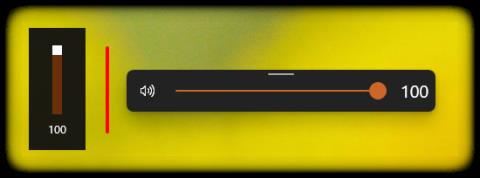
Windows 10 är det vanligaste datoroperativsystemet i världen idag. Det betyder att förutom dig finns det otaliga andra människor som fortfarande arbetar och underhåller med detta operativsystem varje dag. Men om du vet hur kan du enkelt anpassa och anpassa Windows 10 för att möta dina behov, eller till och med skapa en speciell version av Windows 10 som bara du har.
Här är tre fantastiska appar som låter dig anpassa utseendet och känslan för ditt Windows 10, och det bästa av allt är att de är helt gratis.
ModernFlyouts
ModernFlyouts är en ganska ny Microsoft Store-applikation, utvecklad för att ersätta inbyggda flyouts med en ny plattform baserad på det flytande designspråket som Microsoft aktivt har använt nyligen.
I grund och botten är detta öppen källkodsprojekt baserat på AudioFlyout-applikationen och det är designat för att ersätta de inbyggda flyouterna. ModernFlyouts-appen kommer att köra "över" de inbyggda kontrollerna, vilket innebär att förinstallerade filer inte kommer att raderas eller inaktiveras på ett utbrett sätt.
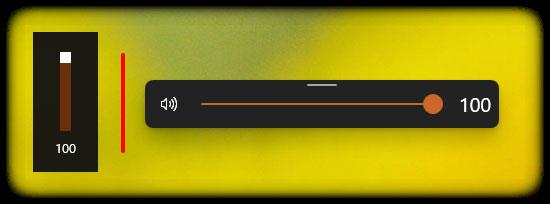
Genom att använda ModernFlyouts kan du enkelt modernisera det övergripande gränssnittet i Windows 10 från de minsta aspekterna som gränssnittet för att justera volym, ljusstyrka, tangentbordsläge, flygplansläge och varningar. caps/numb lock, ändra det mörka bakgrundsgränssnittet... Generellt sett kommer ModernFlyouts att fokusera på att ändra gränssnittet för justeringsfälten på systemet.
ModernFlyouts är nu tillgängligt på Microsoft Store . Om du har problem med applikationen kan du kontakta utvecklarna direkt via Telegram. Detta är ett stort plus.
Läs mer om hur du använder ModernFlyouts i artikeln:
Livlig bakgrund
Att prata om att anpassa Windows 10 utan att nämna tapetanpassning är helt klart en stor utelämnande. Lively Wallpaper hjälper dig att lösa detta problem. Som namnet antyder låter denna open source-applikation dig förvandla alla typer av videor, animerade GIF-filer och till och med HTML-filer till din Windows 10 skrivbordsbakgrund. Dessutom stöder Lively Wallpaper dig att använda YouTube-videor som Windows-bakgrundsbilder bara via URL.
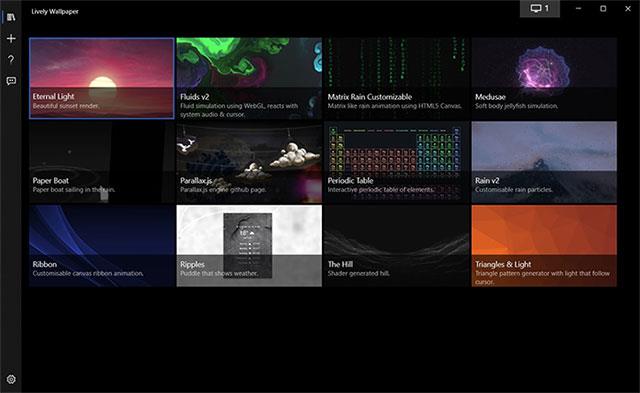
Naturligtvis kan du också använda Lively Wallpaper för att skapa dina egna tapeter. Om du ställer in en video som bakgrund pausar appen automatiskt videoinnehållet när det finns en app/spel som körs i helskärmsläge för att minska minnesanvändningen.
Du kan ladda ner Lively Wallpaper från Github och lära dig mer om denna applikation i artikeln:
BeautySearch
Den sista aspekten som du inte bör missa när du börjar anpassa Windows 10-gränssnittet är att anpassa sökmotorn.
Windows Search är sökmotorn i Windows 10. Låter dig hämta filer på systemet samt information via webben (med hjälp av Bing-verktyget). Även om det fungerar bra, har det övergripande gränssnittet för Windows Search knappast förändrats sedan lanseringen, och har till och med många brister och är mindre modernt.

BeautySearch hjälper dig att "modernisera" och anpassa din Windows 10-sökmotor i varje element. Du kan till exempel aktivera rundade hörn i sökresultaten i Windows Search med hjälp av JavaScript. Du kan också använda det här open source-verktyget för att aktivera mörkt läge, ta bort bakgrundsfärg från appbrickor och lägga till WinUI-liknande effekter till snabbmenyer.
Tips.BlogCafeIT har en mer detaljerad artikel om hur man installerar och använder BeautySearch, se:
Den här guiden visar hur du ändrar eller återställer standardplatsen för mappen Kamerarulle i Windows 10.
Om du minskar storleken och kapaciteten på foton blir det lättare för dig att dela eller skicka dem till vem som helst. I synnerhet på Windows 10 kan du ändra storlek på foton med några enkla steg.
Om du inte behöver visa nyligen besökta föremål och platser av säkerhetsskäl eller integritetsskäl kan du enkelt stänga av det.
En plats för att styra många operationer direkt i systemfältet.
På Windows 10 kan du ladda ner och installera grupppolicymallar för att hantera Microsoft Edge-inställningar, och den här guiden visar dig processen.
Aktivitetsfältet har begränsat utrymme, och om du regelbundet arbetar med flera appar kan du snabbt få ont om utrymme för att fästa fler av dina favoritappar.
Statusfältet längst ner i Filutforskaren talar om hur många objekt som finns inuti och valda för den för närvarande öppna mappen. De två knapparna nedan är också tillgängliga på höger sida av statusfältet.
Microsoft har bekräftat att nästa stora uppdatering är Windows 10 Fall Creators Update. Så här uppdaterar du operativsystemet tidigt innan företaget officiellt lanserar det.
Inställningen Tillåt väckningstimer i Energialternativ låter Windows automatiskt väcka datorn från viloläge för att utföra schemalagda uppgifter och andra program.
Windows Security skickar meddelanden med viktig information om din enhets hälsa och säkerhet. Du kan ange vilka aviseringar du vill ta emot. I den här artikeln kommer Quantrimang att visa dig hur du slår på eller av meddelanden från Windows Security Center i Windows 10.
Du kanske också gillar att klicka på aktivitetsfältsikonen tar dig direkt till det senaste fönstret du hade öppet i appen, utan att behöva en miniatyrbild.
Om du vill ändra den första veckodagen i Windows 10 så att den matchar landet du bor i, din arbetsmiljö eller för att bättre hantera din kalender kan du ändra den via appen Inställningar eller Kontrollpanelen.
Från och med Your Phone-appen version 1.20111.105.0 har en ny Multiple windows-inställning lagts till, vilket gör att du kan aktivera eller inaktivera för att varna dig innan du stänger flera fönster när du avslutar Your Phone-appen.
Den här guiden visar hur du aktiverar eller inaktiverar Win32-policyn för långa sökvägar för att ha sökvägar längre än 260 tecken för alla användare i Windows 10.
Gå med i Tips.BlogCafeIT för att lära dig hur du stänger av föreslagna applikationer (föreslagna appar) på Windows 10 i den här artikeln!
Nu för tiden, att använda många program för bärbara datorer gör att batteriet laddas ur snabbt. Detta är också en av anledningarna till att datorbatterier snabbt slits ut. Nedan är de mest effektiva sätten att spara batteri på Windows 10 som läsare bör överväga.
Om du vill kan du standardisera kontobilden för alla användare på din PC till standardkontobilden och förhindra att användare kan ändra sin kontobild senare.
Är du trött på att Windows 10 irriterar dig med startskärmen "Få ännu mer ut av Windows" varje gång du uppdaterar? Det kan vara till hjälp för vissa människor, men också hindrande för dem som inte behöver det. Så här stänger du av den här funktionen.
Microsofts nya Chromium-baserade Edge-webbläsare tar bort stödet för EPUB e-boksfiler. Du behöver en EPUB-läsarapp från tredje part för att se EPUB-filer i Windows 10. Här är några bra gratisalternativ att välja mellan.
Om du har en kraftfull dator eller inte har många startprogram i Windows 10 kan du försöka minska eller till och med inaktivera Startup Delay helt för att hjälpa din PC att starta upp snabbare.
Kioskläge på Windows 10 är ett läge för att endast använda 1 applikation eller endast åtkomst till 1 webbplats med gästanvändare.
Den här guiden visar hur du ändrar eller återställer standardplatsen för mappen Kamerarulle i Windows 10.
Redigering av hosts-filen kan göra att du inte kan komma åt Internet om filen inte ändras på rätt sätt. Följande artikel hjälper dig att redigera hosts-filen i Windows 10.
Om du minskar storleken och kapaciteten på foton blir det lättare för dig att dela eller skicka dem till vem som helst. I synnerhet på Windows 10 kan du ändra storlek på foton med några enkla steg.
Om du inte behöver visa nyligen besökta föremål och platser av säkerhetsskäl eller integritetsskäl kan du enkelt stänga av det.
Microsoft har precis släppt Windows 10 Anniversary Update med många förbättringar och nya funktioner. I den här nya uppdateringen kommer du att se många förändringar. Från stöd för Windows Ink-penna till stöd för webbläsartillägg för Microsoft Edge, Start-menyn och Cortana har också förbättrats avsevärt.
En plats för att styra många operationer direkt i systemfältet.
På Windows 10 kan du ladda ner och installera grupppolicymallar för att hantera Microsoft Edge-inställningar, och den här guiden visar dig processen.
Dark Mode är ett mörk bakgrundsgränssnitt på Windows 10, som hjälper datorn att spara batteri och minska påverkan på användarens ögon.
Aktivitetsfältet har begränsat utrymme, och om du regelbundet arbetar med flera appar kan du snabbt få ont om utrymme för att fästa fler av dina favoritappar.






















